Lessons CorelDRAW CorelDRAW hangszóró, a kezdők, a program dolgozni grafikus szoftver
Készítsen hangszóró CorelDRAW. Lecke kezdőknek.
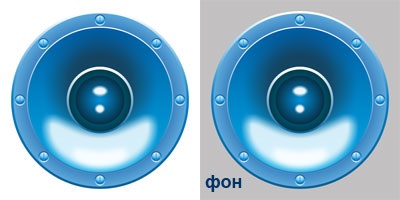
1. Hozzon létre egy kör Ellipszis eszköz (F7) széles, magassága 40 mm. Vegye ki a szegély egy kört, és festeni egy kört lineáris gradiens az alapértelmezett (alapértelmezett) a CMYK paletta (normál paletta, ez található a párbeszédpanelek gradiens színbeállításra F11 és színes shift + F11. És a jobb oldalon a program ablakban)
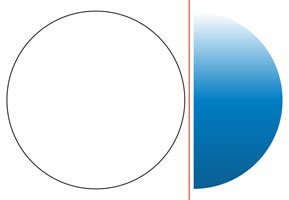

2. Épület egy második kör szélessége és magassága 39 mm. Helyezzük a központ a második kör közepén az első oruzhnosti. Használja a referencia, ha mozog.
A kötődést be- és kikapcsolhatók készlet két Clavey Alt + Z. Ahhoz, hogy húzza a második kör, jelölje ki, és húzza át a közepén a kör, amikor a sárga kör jelenik meg a központi pont a kör (középen), kattints rá a bal egérgombbal, és lenyomva tartja a gombot, húzza a közepén a kör közepén, az első kör. Távolítsuk el a szegély és a festék a második kör a sugaras színátmenet.
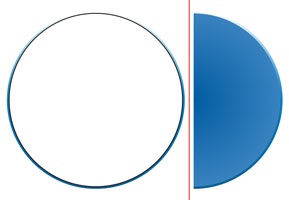

3. Az épület reszelt kör szélessége és magassága 33 mm. Húzza a központja az egykori körök, tiszta szegély és a festék egy lineáris gradiens.
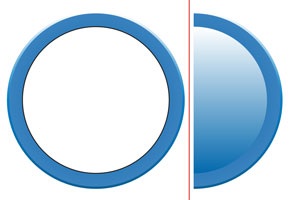

4. építése egy negyedik kör szélessége és magassága 32,5 mm, azaz fél milliméter kevesebb, mint harmada. Húzza a központja az egykori körök, tiszta szegély és a festék egy lineáris gradiens.
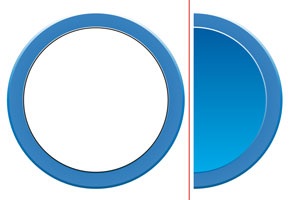

5. Az épület ötödik kör szélessége és magassága 15 mm. Húzza a központja az egykori körök, tiszta szegély és a festék egy lineáris gradiens.
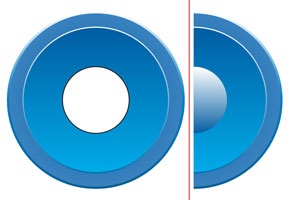

6. Az épület hatodik kör szélessége és magassága 14 mm. Húzza a központja az egykori körök, tiszta szegély és festékek sugaras színátmenet.
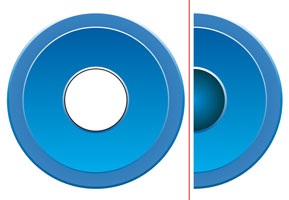

7. Az épület hetedik kör szélessége és magassága 11 mm. Húzza a központja az egykori körök, tiszta szegély és festékek sugaras színátmenet.
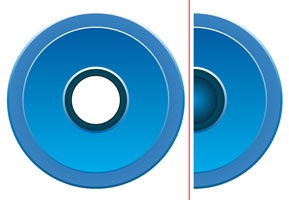

8. Győződjön két fáklyát a középső hangszóró. Eredeti flare, ami kismértékben nagyobb konstrukció is kerületi szélessége 3 mm, és a magassága 2 mm - ez lesz egy ellipszis.
Azt tedd némileg meghaladja az előző tsetra körökben (lásd. Ábra.). Blur tettem ezt az utat:
1) alkalmazta először ezt a kis ellipszis „fehér árnyék” eszköz Interaktív árnyék eszköze (lásd az árnyék a paraméterek az alábbi ábrát) ..:
2) majd alkalmazza az átláthatóság Interaktív Transparency Tool egy ellipszis, ezáltal teljesen elrejti azt - illetve lesz egyetlen „fehér árnyék”.
A második csúcspontja prevorgo csinálni. Csak másolja az első csúcspontja az árnyék (biztos, hogy kiválassza és árnyék, valamint az ellipszis együtt, majd másolja). Van egy példányt a kisebb középső hangszóró (lásd. Ábra.). A méretek az ellipszis a hollandi szélesség 2 mm, magassága 1,75 mm. Bár egy ellipszis és el van rejtve, de könnyen lehet azonosítani közepének megnyomásával az árnyékban.
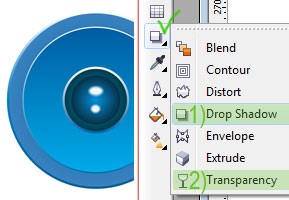
9. Készítsen szimulációs mélyülő A középső hangszóró segítségével a sötét és világos árnyalatok. Szerkesszünk egy kör 20 mm szélesség és magasság. Tedd egy kicsit magasabban a központ a korábbi körökben (lásd. Ábra. Lent). Teprer kell, hogy egy réteg a kör előtt a negyedik kör (épült, amit a Punky №4), és eltette, illetve 5,6,7, stb körökben. Válassza ki a létrehozott kör Nazhmaem jobb klikk, majd rendelés> előtt - az egér lesz egy fekete vízszintes nyíl. A nyílra kattintva a negyedik kört tett minket.
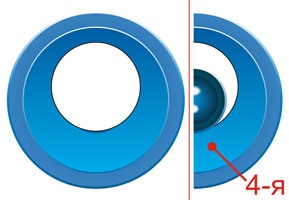
Most kell, hogy tegyen egy csepp árnyék a kör (lásd az árnyék a paraméterek az alábbi ábrán ..) és az átláthatóság érdekében, hogy elrejtse a kör teljesen, hiszen meg kell csak csak az árnyéka:
Színárnyalat én választottam RGB értékben 25 mindhárom színben. Ha elrejti teljesen körbe, majd bumm, az eredmény így kell kinéznie:
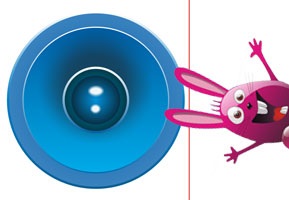
10. Győződjön meg az alsó ragyogás. Az épület ellipszis szélessége 24,3 mm, magassága 18,9 mm. Tegyük alatt a központ a korábbi körökben (lásd. Az alábbi ábrát). Ahogy az előző bejegyzésben №9, postavte réteg az ellipszis a negyedik kör, bár ez nem is szükséges megtenni, mert mi vagyunk, elvileg akkor blokkolja más ellipszis alakú. Átalakítani az ellipszis ívek - Átalakítás Curves (Ctrl + Q), anélkül, hogy a kiosztás a ellipszis, kattintson a Toolbox az ikonra formája eszköz (F10), válassza ki a legmagasabb pont és az alsó (Régebben a lefelé nyilat a billentyűzeten) lefelé úgy, hogy a eredményül kapott szám határolt központi kisebb kör (ld ..):
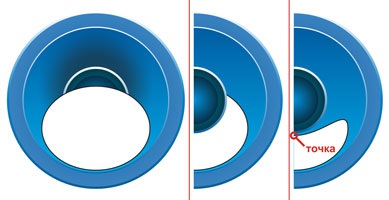
Most kell, hogy tegyen egy csepp árnyék az ellipszis (lásd. Parmetry árnyék látható. Alább), és az átláthatóság érdekében teljesen elrejteni az ellipszis.